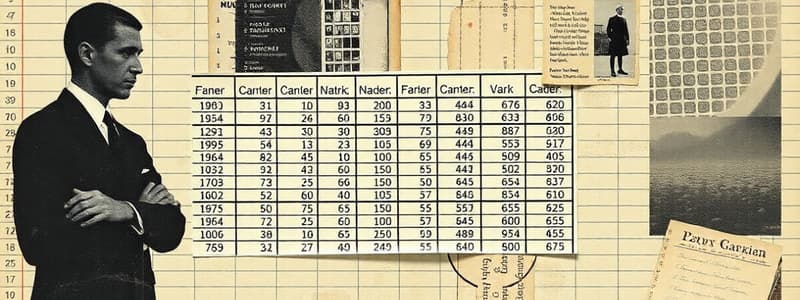Podcast
Questions and Answers
Après avoir sélectionné un tableau dans PowerPoint, où se trouve l'option pour fusionner des cellules?
Après avoir sélectionné un tableau dans PowerPoint, où se trouve l'option pour fusionner des cellules?
- Sous l'onglet Affichage.
- Sous l'onglet Insertion.
- Sous l'onglet Disposition. (correct)
- La fusion de cellules n'est réalisable que via un clic droit sur la sélection.
Dans PowerPoint, il est possible d'ajuster la largeur d'une colonne ou la hauteur d'une ligne d'un tableau en utilisant la touche 'Alt' tout en faisant glisser la bordure.
Dans PowerPoint, il est possible d'ajuster la largeur d'une colonne ou la hauteur d'une ligne d'un tableau en utilisant la touche 'Alt' tout en faisant glisser la bordure.
False (B)
Lors de la création d'un tableau personnalisé dans PowerPoint, quelle fonctionnalité permet de supprimer une ligne dessinée incorrectement?
Lors de la création d'un tableau personnalisé dans PowerPoint, quelle fonctionnalité permet de supprimer une ligne dessinée incorrectement?
Gomme
L'outil PowerPoint qui vous permet de créer un tableau en dessinant les bordures et les cellules s'appelle __________ __ ______.
L'outil PowerPoint qui vous permet de créer un tableau en dessinant les bordures et les cellules s'appelle __________ __ ______.
Associez chaque action dans PowerPoint avec l'onglet approprié où elle peut être réalisée :
Associez chaque action dans PowerPoint avec l'onglet approprié où elle peut être réalisée :
Lorsque vous insérez un tableau dans PowerPoint, comment pouvez-vous rapidement ajuster son apparence avec des styles préexistants?
Lorsque vous insérez un tableau dans PowerPoint, comment pouvez-vous rapidement ajuster son apparence avec des styles préexistants?
Appuyer sur la touche 'Entrée' permet de passer à la cellule suivante lors de la saisie d'informations dans un tableau PowerPoint.
Appuyer sur la touche 'Entrée' permet de passer à la cellule suivante lors de la saisie d'informations dans un tableau PowerPoint.
Quelle est la première étape pour déplacer un tableau existant dans une diapositive PowerPoint?
Quelle est la première étape pour déplacer un tableau existant dans une diapositive PowerPoint?
Pour insérer une colonne à gauche d'une colonne spécifique dans un tableau PowerPoint, vous devez d'abord sélectionner une cellule dans cette colonne, puis aller dans l'onglet __________ et choisir l'option appropriée.
Pour insérer une colonne à gauche d'une colonne spécifique dans un tableau PowerPoint, vous devez d'abord sélectionner une cellule dans cette colonne, puis aller dans l'onglet __________ et choisir l'option appropriée.
Quelle action permet de quitter le mode 'gomme' lors de la modification d'un tableau dessiné à la main dans PowerPoint?
Quelle action permet de quitter le mode 'gomme' lors de la modification d'un tableau dessiné à la main dans PowerPoint?
Flashcards
Comment configurer un tableau?
Comment configurer un tableau?
Configurer le nombre de colonnes et de lignes.
Comment insérer un tableau ?
Comment insérer un tableau ?
Cliquer sur l'onglet Insertion, puis sur Tableau et choisir le nombre de lignes et de colonnes.
Comment déplacer un tableau ?
Comment déplacer un tableau ?
Positionner le pointeur sur la bordure extérieure du tableau et faites glisser.
Comment insérer une colonne ?
Comment insérer une colonne ?
Signup and view all the flashcards
Où modifier hauteur/largeur?
Où modifier hauteur/largeur?
Signup and view all the flashcards
Comment fusionner des cellules?
Comment fusionner des cellules?
Signup and view all the flashcards
Comment fractionner une cellule ?
Comment fractionner une cellule ?
Signup and view all the flashcards
Comment appliquer un style?
Comment appliquer un style?
Signup and view all the flashcards
Comment activer le mode dessin?
Comment activer le mode dessin?
Signup and view all the flashcards
Comment effacer un trait en mode dessin?
Comment effacer un trait en mode dessin?
Signup and view all the flashcards
Study Notes
Créer un Tableau
-
Pour insérer un tableau dans une diapositive, cliquer sur l'icône "Insérer un tableau" si la diapositive comporte un espace réservé.
-
La boîte de dialogue "Insérer un tableau" permet de configurer le nombre de colonnes et de lignes.
-
Après avoir cliqué sur "OK", le tableau apparaît dans la diapositive avec un style prédéfini.
-
L'utilisateur peut ensuite saisir du texte et des nombres dans les lignes et les colonnes.
-
Une autre méthode pour insérer un tableau est de cliquer sur l'onglet "Insertion", puis sur "Tableau".
-
On peut directement sélectionner le nombre de lignes et de colonnes par un cliquer-glisser.
-
Le rendu est visualisé au fur et à mesure dans la diapositive.
-
Une fois le choix confirmé, le tableau s'affiche avec un style prédéfini.
-
Lors de la saisie d'informations, la touche "Tabulation" permet de se déplacer de cellule en cellule.
-
Pour déplacer ou modifier la taille d'un tableau, il doit d'abord être sélectionné en cliquant dessus.
-
Pour déplacer, positionner le pointeur sur la bordure extérieure (sans les points), attendre qu'il prenne la forme d'une croix, puis cliquer et faire glisser.
Insérer, Supprimer des Lignes et des Colonnes
-
Pour insérer une colonne, cliquer dans une cellule de la colonne précédente.
-
Le tableau est automatiquement sélectionné et l'onglet "Outils de tableau" s'affiche.
-
Ensuite, cliquer sur l'onglet "Disposition".
-
Dans le groupe "Lignes et colonnes", cliquer sur "Insérer à droite ou à gauche" selon le besoin.
-
PowerPoint insère automatiquement la colonne et ajuste la largeur de chaque colonne.
-
Pour insérer une ligne, chaque icône représente une fonction.
-
Il est possible d'insérer une ligne au-dessus ou en dessous.
-
On peut également insérer une colonne à gauche ou à droite.
-
Il existe une option pour supprimer une colonne ou une ligne.
Modifier Hauteur de Ligne et Largeur de Colonne
- Pour modifier précisément la hauteur d'une ligne, sélectionner la ligne en cliquant devant celle-ci.
- Le tableau est automatiquement sélectionné et l'onglet "Outils de tableau" s'affiche.
- Cliquer sur l'onglet "Disposition".
- Dans le groupe "Taille de la cellule", définir la hauteur souhaitée.
Mise en Forme des Cellules
-
Pour fusionner des cellules, sélectionner les cellules souhaitées.
-
Cliquer sur l'onglet "Disposition" puis sur "Fusionner".
-
Les cellules se combinent pour n'en former qu'une seule.
-
Pour fractionner une cellule, il est possible de la diviser en colonnes, en lignes, ou les deux.
-
Cliquer dans la cellule à diviser, puis cliquer sur le bouton "Fractionner les cellules".
-
Compléter le nombre de colonnes et de lignes souhaité et cliquer sur "OK".
-
La cellule est alors fractionnée.
-
La mise en forme du texte dans un tableau se fait comme pour tout autre texte.
-
Le tableau doit être sélectionné pour que la mise en forme s'applique à toutes les cellules.
-
Toutes les fonctionnalités sont accessibles dans le groupe "Alignement".
-
Pour appliquer des mises en forme prédéfinies, cliquer sur l'onglet "Création", puis sélectionner un style de tableau.
Dessiner un Tableau
- Pour dessiner un tableau, cliquer sur l'onglet "Insertion".
- Cliquer sur l'icône "Tableau", puis sur "Dessiner un tableau".
- Le pointeur prend la forme d'un crayon.
- Dessiner le tableau et ses lignes ou cases en cliquant et en faisant glisser la souris.
- Pour dessiner un trait horizontal, cliquer sur l'icône "Dessiner un tableau" dans le ruban affiché.
- Cette technique permet de créer un tableau totalement adapté aux besoins spécifiques.
- Si un trait doit être effacé, cliquer sur l'icône "Gomme".
- Le pointeur se transforme en gomme.
- Cliquer sur le trait à effacer pour le supprimer.
- Le pointeur reste sous forme de gomme.
- Pour quitter le mode gomme, appuyer sur la touche "Echap".
Studying That Suits You
Use AI to generate personalized quizzes and flashcards to suit your learning preferences.